如果我们的电脑在安装Win7系统的时候没有选择在线更新安装,那么安装之后的系统就会在任务拦下出现一个如下的自动更新小图标:
![]()
这种更新提示通常情况下只会出现在纯净版系统中,而使用GHOST安装Win7由于被做过修改,将自动更新关闭了所以不会有这样的提示。那么我们安装的Win7纯净版系统应该怎么关闭自动更新呢?下面穆童以Win7为为大家解说一下:
由于系统本身提供了系统更新的相关设置,而里面就包含关闭自动更新的选项,我们要做的就是按照以下步骤点到那个选项的位置,一次点击:
“开始”→右边的“计算机”→新对话框头部的“系统属性”

当我们点击了“系统属性”按钮后会弹出一个操作系统基本属性的对话框,我们再按照下面的顺序点击这个对话框的:
左边下方“Windows update”→左边上方“更改设置”→会弹出安装更新方法对话框
打开这个“选择Windows安装更新的方法”对话框后,我们会看见“重要更新”栏目下的选择框被选中了“自动安装更新(推荐)”这个选项。我们需要做的就是点击这个选项,它会如下图那样以下拉列表框的形式显示有很多选项:
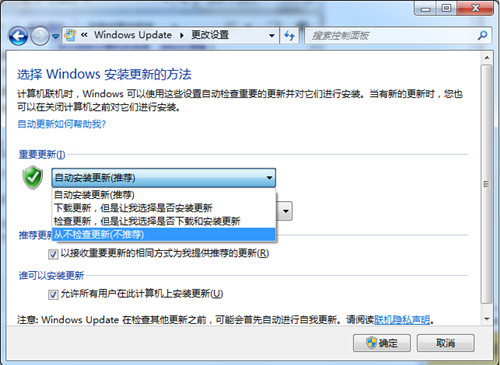
选择完之后我们点击窗口下的“确定”按钮就可以完成Win7系统关闭自动更新的设置了,而对于Vista来说设置方法很类似,而Windows XP虽然按钮位置不同但是相信大家也会举一反三找到设置的地方的。那么系统到这里对如何关闭自动更新这个问题的解答也就结束了。
另外:我觉得如果你没有使用第三方安全软件来给你的系统安装更新的话,我还是建议你尽量选择“检测更新,但让我选择是否下载和安装更新”,这样既能在不干扰你正常工作的情况下也能随时确保系统的最佳安全状态,因为一些更新的主要作用是用来修补系统的漏洞,而这些漏洞可能会被定都利用。如果完全关闭了自动更新,且不使用第三方安全软件来检测安装更新的话,这有可能会对你电脑系统的安全产生隐患。